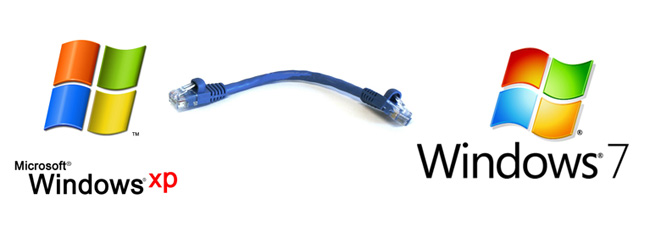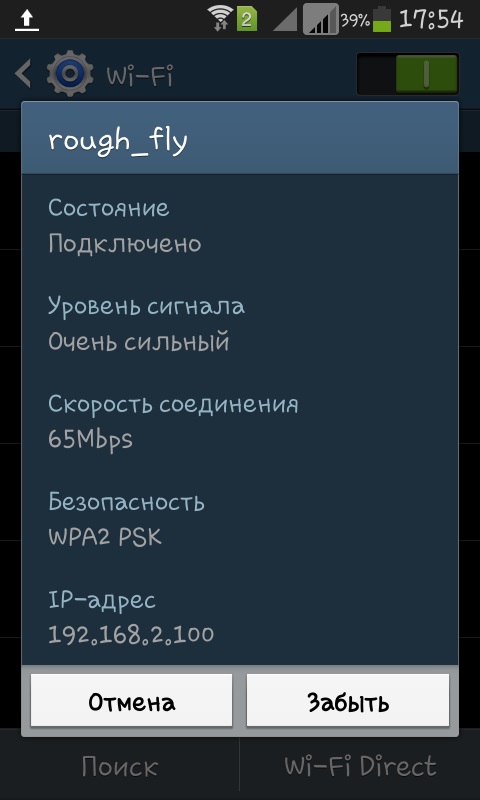Πού θα βρείτε τις ρυθμίσεις για το δρομολογητή και πώς να το ρυθμίσετε σωστά. Λεπτομερές εγχειρίδιο

Σήμερα η αγορά έχει ένα τεράστιο αριθμό συσκευών καιεκατοντάδες παρόχους, μέσω των οποίων έχουμε πρόσβαση στο παγκόσμιο δίκτυο. Ωστόσο, η διαδικασία εισαγωγής των ρυθμίσεων του δρομολογητή είναι ίδια για όλα τα μοντέλα. Κατά τη μετάβαση από έναν πάροχο σε άλλο ή όταν υπάρχουν αποτυχίες στον εξοπλισμό, η ανάγκη για πρόσθετες ρυθμίσεις. Πολλοί άνθρωποι προτιμούν να καλέσουν έναν πλοίαρχο, αλλά τι γίνεται αν ο χρόνος είναι σύντομος, το Διαδίκτυο χρειάζεται για χθες και δεν υπάρχει χρόνος να περιμένουμε; Είναι απλό, πρέπει να διαβάσετε τις οδηγίες και να ξεκινήσετε τον εαυτό σας.
Σύνδεση του δρομολογητή στον υπολογιστή:
Lan-καλώδιο - αυτό θα χρειαστούμε, για να συνδέσουμε το μόντεμ με έναν προσωπικό υπολογιστή ή φορητό υπολογιστή.
Πρέπει να εισαγάγουμε οποιοδήποτε άκρο του σύρματος στοrouter κυττάρων, αλλά υπάρχουν μερικές αποχρώσεις. Πρέπει να το τοποθετήσετε σε έναν από τους δύο ή τέσσερις ελεύθερους συνδέσμους, όπου δεν υπάρχει επιγραφή "internet", η οποία βρίσκεται συνήθως στο δεξί άκρο του πίσω μέρους του μόντεμ. Ο τελευταίος σύνδεσμος χρησιμεύει για τη σύνδεση του καλωδίου μέσω του οποίου θα παραδοθεί η διαδικτυακή κίνηση, οπότε προσπαθήστε να μην συγχέεται. Η φωτογραφία που ακολουθεί δείχνει ένα παράδειγμα του πού και του τι πρέπει να "χτυπάει".
Μόλις συνδέσουμε το καλώδιο στην αντίστοιχη υποδοχή του δρομολογητή και του υπολογιστή, μπορούμε με ασφάλεια να προχωρήσουμε στο ερώτημα πώς να μπείτε στο μενού του δρομολογητή.
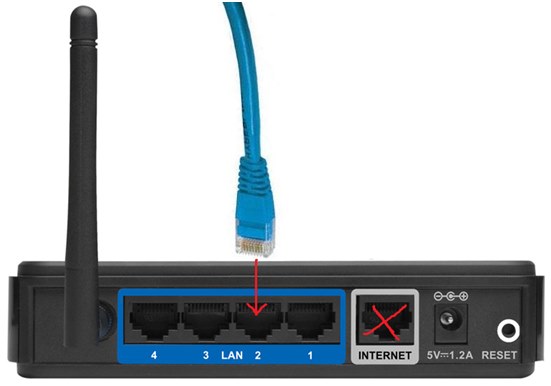
Τρόπος εισαγωγής ρυθμίσεων δρομολογητή
Τίποτα δεν περίπλοκο στην ίδια τη διαμόρφωση του μόντεμ, και ακόμη περισσότερο, για να μπει στο μενού - όχι. Αποσυνθέτουμε όλα τα στοιχεία:
Πρώτα απ 'όλα, κοιτάξτε στο πίσω μέρος της διεύθυνσης IP του μόντεμ. Στις περισσότερες περιπτώσεις, παρατίθεται εκεί όπως φαίνεται στην παρακάτω εικόνα.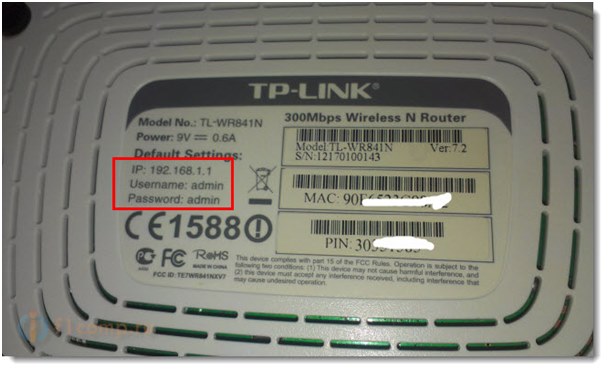
Αν δεν βρεθεί, τότε κοιτάξτε στο κουτί ή στις οδηγίες.
Και δεν υπάρχει; Εντάξει, δεν έχει σημασία, αφού οι περισσότερες συσκευές έχουν το ίδιο πρότυπο IP 192.168.0.1 ή 192.168.1.1.
Ανοίγουμε οποιοδήποτε πρόγραμμα περιήγησης στο Internet, είτε είναι IE, Mozilla, Opera ή Chrome - δεν έχει σημασία.
Στη γραμμή διευθύνσεων (όπου πληκτρολογείτε τη διεύθυνση ιστότοπου) πρέπει να εισαγάγετε 192.168.0.1 ή 192.168.1.1. Ένας από αυτούς θα λειτουργήσει σίγουρα.
Πριν ανοίξετε την καρτέλα του προγράμματος περιήγησης με αίτημαπληκτρολογήστε στοιχεία σύνδεσης και κωδικό πρόσβασης. Όλα αυτά τα δεδομένα βρίσκονται στο κουτί της συσκευής ή στο πίσω μέρος του μόντεμ, αλλά θα υποθέσουμε ότι δεν βρήκατε τίποτα από τα παραπάνω.
Και πάλι, οι παραγωγοί προτιμούν να δώσουντυπικούς κωδικούς πρόσβασης και συνδέσεις ή όταν πηγαίνετε στο http://198.168.1.1 ή http://192.168.0.1 password - admin, login - admin ή login - χρήστης, κωδικός πρόσβασης - χρήστης. Λιγότερο συχνά: login - admin, password - password. Ορισμένες από αυτές τις συνδέσεις και κωδικοί πρόσβασης θα χωρέσουν σίγουρα.
Καταχωρίζοντας τα στοιχεία σύνδεσης και τον κωδικό πρόσβασής σας, μην ξεχάσετε να επιλέξετε το πλαίσιο δίπλα στην επιλογή "Να θυμάστε τα διαπιστευτήρια" για να μεταβείτε στο μενού στο μέλλον. Στη συνέχεια, πατήστε "OK" και μεταβείτε στις ρυθμίσεις του μόντεμ.
Προειδοποίηση: σε περίπτωση που μετά την αλλαγή στις ρυθμίσεις υλικού, αλλάξατε τον προεπιλεγμένο κωδικό πρόσβασης και συνδεθήκατε στον εαυτό σας και τώρα ξεχνούνται, μόνο οι εργοστασιακές ρυθμίσεις θα επαναρυθμιστούν. Για να γίνει αυτό, κάθε μόντεμ διαθέτει ένα ειδικό κουμπί, το οποίο μπορεί να επιτευχθεί με ένα λεπτό ραβδί (ταιριάζει, οδοντογλυφίδες, βελόνες). Σφίξτε το κουμπί για 20-30 δευτερόλεπτα, μετά από το οποίο εμφανίζεται η επαναφορά και η επανεκκίνηση. Αυτή η διαδικασία εκτελείται και στην περίπτωση της αναμόρφωσης του εξοπλισμού σε άλλον παροχέα, αν κάνετε κάποιο λάθος σε οποιοδήποτε από τα στοιχεία του μενού και δεν μπορείτε να το θυμηθείτε ή να καταλάβετε πού ακριβώς.
Ελπίζουμε ότι το άρθρο μας σχετικά με τον τρόπο εισαγωγής στη σελίδα του δρομολογητή σας βοήθησε στην επίλυση προβλημάτων που σχετίζονται με τη σύνδεση και την εισαγωγή των ρυθμίσεων του εξοπλισμού. Σας ευχόμαστε μια σταθερή σύνδεση στο Διαδίκτυο.